Membuat dan menggunakan glosarium (Advanced)
Glosarium adalah kamus kustom yang digunakan Cloud Translation API untuk menerjemahkan terminologi spesifik domain pelanggan secara konsisten. Glosarium biasanya menentukan cara menerjemahkan entitas bernama.
Anda dapat menggunakan glosarium untuk kasus penggunaan berikut:
- Nama produk: Misalnya, "Google Home" harus diterjemahkan menjadi "Google Home".
- Kata ambigu: Misalnya, kata "bat" dapat berarti peralatan olahraga atau hewan. Jika Anda menerjemahkan kata-kata tentang olahraga, sebaiknya gunakan glosarium untuk memasukkan terjemahan olahraga "bat" ke Cloud Translation API, bukan terjemahan hewan.
- Kata serapan: Misalnya, "bouillabaisse" dalam bahasa Prancis diterjemahkan menjadi "bouillabaisse" dalam bahasa Inggris. Bahasa Inggris meminjam kata "bouillabaisse" dari bahasa Prancis pada abad ke-19. Seorang penutur bahasa Inggris yang kurang mengetahui konteks budaya Prancis mungkin tidak tahu bahwa bouillabaisse adalah hidangan sup ikan. Glosarium dapat mengganti terjemahan, sehingga "bouillabaisse" dalam bahasa Prancis diterjemahkan menjadi "fish stew" (sup ikan) dalam bahasa Inggris.
Sebelum memulai
Sebelum dapat mulai menggunakan Cloud Translation API, Anda harus memiliki project yang mengaktifkan Cloud Translation API, dan harus memiliki kredensial yang sesuai. Anda juga dapat menginstal library klien untuk bahasa pemrograman umum guna membantu melakukan panggilan ke API. Untuk mengetahui informasi selengkapnya, silakan melihat halaman Penyiapan.
Izin yang diperlukan
Untuk menggunakan glosarium, akun layanan Anda memerlukan izin khusus glosarium. Anda dapat memberikan peran ke akun layanan menggunakan salah satu peran IAM bawaan, seperti Cloud Translation API Editor (roles/cloudtranslate.editor), atau Anda dapat membuat peran khusus yang memberikan izin yang diperlukan. Anda dapat melihat semua izin Cloud Translation API di
referensi izin IAM.
Izin Cloud Translation dimulai dengan cloudtranslate.
Untuk membuat glosarium, Anda juga memerlukan izin untuk membaca objek di bucket Cloud Storage tempat file glosarium Anda berada. Anda dapat memberikan peran ke akun layanan menggunakan salah satu peran IAM bawaan, seperti Storage Object Viewer (roles/storage.objectViewer), atau Anda dapat membuat
peran khusus yang memberikan izin untuk
membaca objek.
Untuk mengetahui informasi tentang cara menambahkan akun ke peran, silakan melihat Memberi, mengubah, dan mencabut akses ke resource.
Membuat glosarium
Istilah dalam glosarium dapat berupa token tunggal (kata) atau frasa pendek (biasanya kurang dari lima kata). Langkah-langkah utama untuk menggunakan glosarium adalah:
- Buat file glosarium
- Buat referensi glosarium dengan Cloud Translation API kami
- Tentukan glosarium yang akan digunakan saat Anda meminta terjemahan
Sebuah project dapat memiliki beberapa glosarium. Anda dapat memperoleh daftar glosarium yang tersedia dan dapat menghapus glosarium yang tidak lagi Anda butuhkan.
Kata yang diabaikan
Cloud Translation mengabaikan beberapa istilah yang disertakan dalam glosarium; istilah ini disebut sebagai kata yang diabaikan. Saat menerjemahkan kata yang diabaikan, Cloud Translation mengabaikan entri glosarium yang cocok. Untuk mengetahui daftar semua kata yang diabaikan, silakan melihat Kata yang diabaikan glosarium.
Membuat file glosarium
Pada dasarnya, glosarium adalah file teks yang setiap barisnya berisi istilah yang sesuai dalam beberapa bahasa. Cloud Translation API mendukung glosarium searah, yang menentukan terjemahan yang diinginkan untuk satu pasangan bahasa sumber dan target, dan kumpulan padanan istilah, yang mengidentifikasi padanan istilah dalam berbagai bahasa.
Jumlah total istilah dalam file input glosarium tidak boleh melebihi 10,4 juta (10.485.760) byte UTF-8 untuk semua istilah di semua bahasa yang digabungkan. Setiap istilah glosarium harus berukuran kurang dari 1.024 byte UTF-8. Istilah yang lebih panjang dari 1.024 byte akan diabaikan.
Secara default, kecocokan glosarium peka huruf besar/kecil. Saat Anda menerapkan glosarium, Anda dapat mengabaikan huruf besar/kecil untuk semua entri. Jika Anda memiliki campuran istilah yang peka huruf besar/kecil dan tidak peka huruf besar/kecil, gunakan perilaku default. Untuk istilah yang tidak peka huruf besar/kecil, sertakan istilah yang peka huruf besar/kecil dan tidak peka huruf besar/kecil dalam glosarium.
Glosarium searah
Cloud Translation API menerima file TSV, CSV, atau TMX.
TSV dan CSV
Untuk nilai yang dipisahkan tab (TSV) dan nilai yang dipisahkan koma (CSV), setiap baris
berisi pasangan istilah yang dipisahkan oleh tab (\t) atau koma (,). Kolom pertama
berisi istilah dalam bahasa sumber dan kolom kedua berisi
istilah dalam target bahasa, seperti ditunjukkan dalam contoh berikut:
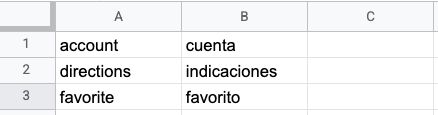
Translation Memory eXchange (TMX)
Translation Memory eXchange (TMX) adalah format XML standar untuk menyediakan teks sumber dan terjemahannya dalam target bahasa. Cloud Translation API mendukung file input dalam format berdasarkan TMX versi 1.4. Contoh berikut mengilustrasikan struktur yang diperlukan:
<?xml version='1.0' encoding='utf-8'?>
<!DOCTYPE tmx SYSTEM "tmx14.dtd">
<tmx version="1.4">
<header segtype="sentence" o-tmf="UTF-8"
adminlang="en" srclang="en" datatype="PlainText"/>
<body>
<tu>
<tuv xml:lang="en">
<seg>account</seg>
</tuv>
<tuv xml:lang="es">
<seg>cuenta</seg>
</tuv>
</tu>
<tu>
<tuv xml:lang="en">
<seg>directions</seg>
</tuv>
<tuv xml:lang="es">
<seg>indicaciones</seg>
</tuv>
</tu>
</body>
</tmx>
Elemen <header> dari file TMX yang tersusun dengan baik harus mengidentifikasi bahasa
sumber menggunakan atribut srclang, dan setiap elemen <tuv> harus mengidentifikasi
bahasa teks yang dimuat menggunakan atribut xml:lang. Anda mengidentifikasi
bahasa sumber dan target menggunakan kode ISO-639-nya.
Semua elemen <tu> harus berisi sepasang elemen <tuv> dengan bahasa sumber dan target yang sama. Jika elemen <tu> berisi lebih dari dua elemen <tuv>, Cloud Translation API hanya akan memproses <tuv> pertama yang cocok dengan bahasa sumber dan elemen pertama yang cocok dengan target bahasa, lalu mengabaikan sisanya.
Jika elemen <tu> tidak memiliki pasangan elemen <tuv> yang cocok, Cloud Translation API akan melewati elemen <tu> yang tidak valid.
Cloud Translation API akan menghapus tag markup dari sekitar elemen <seg> sebelum memprosesnya. Jika elemen <tuv> berisi lebih dari satu elemen <seg>, Cloud Translation API akan menggabungkan teksnya menjadi satu elemen yang dipisahkan dengan spasi.
Jika file berisi tag XML selain dari tag yang ditampilkan di atas, Cloud Translation API akan mengabaikannya.
Jika file tidak mengikuti format XML dan TMX yang semestinya – misalnya, jika file tidak memiliki tag akhir atau elemen <tmx> – Cloud Translation API akan membatalkan pemrosesannya. Cloud Translation API juga membatalkan pemrosesan jika sudah melewati lebih dari 1.024 elemen <tu> yang tidak valid.
Kumpulan padanan istilah (CSV)
Untuk kumpulan padanan istilah, Cloud Translation API hanya menerima file dalam format CSV. Untuk menentukan kumpulan padanan istilah, buat file CSV multi-kolom yang setiap barisnya mencantumkan satu istilah glosarium dalam beberapa bahasa.
Baris pertama dalam file adalah baris header yang mengidentifikasi bahasa untuk setiap kolom, yang menggunakan kode bahasa ISO-639 atau BCP-47. Anda juga dapat menyertakan kolom opsional untuk kelas kata (pos) dan deskripsi (description). Saat ini, algoritma tidak menggunakan informasi pos, dan nilai pos tertentu tidak divalidasi.
Setiap baris berikutnya berisi padanan istilah glosarium dalam bahasa yang diidentifikasi di header. Anda dapat mengosongkan kolom jika istilah tidak tersedia dalam semua bahasa.
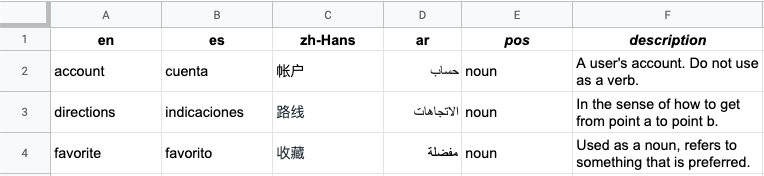
Membuat referensi glosarium
Setelah menemukan padanan istilah glosarium, sediakan file glosarium ke Cloud Translation API dengan membuat referensi glosarium.
Glosarium searah
Saat membuat glosarium searah, Anda harus menunjukkan pasangan bahasa
(language_pair), dengan menentukan bahasa sumber
(source_language_code), dan target bahasa
(target_language_code). Contoh berikut menggunakan REST API dan command line, tetapi Anda juga dapat menggunakan library klien untuk membuat glosarium searah.
REST
Ketika membuat glosarium baru, Anda memberikan ID glosarium (nama referensi). Contoh:projects/my-project/locations/us-central1/glossaries/my-en-to-ru-glossary
my-project sebagai PROJECT_NUMBER_OR_ID, dan my-en-ru-glossary
sebagai glossary-id yang Anda berikan.
Sebelum menggunakan salah satu data permintaan, lakukan penggantian berikut:
- PROJECT_NUMBER_OR_ID: ID numerik atau alfanumerik untuk project Google Cloud Anda
- glossary-id: ID glosarium Anda, misalnya, my_en_ru_glossary
- bucket-name: nama bucket tempat file glosarium Anda berada
- glossary-filename: nama file glosarium Anda
Metode HTTP dan URL:
POST https://translation.googleapis.com/v3/projects/PROJECT_NUMBER_OR_ID/locations/us-central1/glossaries
Meminta isi JSON:
{
"name":"projects/PROJECT_NUMBER_OR_ID/locations/us-central1/glossaries/glossary-id",
"languagePair": {
"sourceLanguageCode": "en",
"targetLanguageCode": "ru"
},
"inputConfig": {
"gcsSource": {
"inputUri": "gs://bucket-name/glossary-filename"
}
}
}
Untuk mengirim permintaan Anda, perluas salah satu opsi berikut:
Anda akan melihat respons JSON yang mirip dengan berikut ini:
{
"name": "projects/project-number/locations/us-central1/operations/operation-id",
"metadata": {
"@type": "type.googleapis.com/google.cloud.translation.v3beta1.CreateGlossaryMetadata",
"name": "projects/project-number/locations/us-central1/glossaries/glossary-id",
"state": "RUNNING",
"submitTime": "2019-11-19T19:05:10.650047636Z"
}
}
Glosarium kumpulan padanan istilah
Setelah istilah glosarium diidentifikasi dalam kumpulan padanan istilah, sediakan file glosarium untuk Cloud Translation API dengan membuat referensi glosarium.
REST
Sebelum menggunakan salah satu data permintaan, lakukan penggantian berikut:
- PROJECT_NUMBER_OR_ID: ID numerik atau alfanumerik untuk project Google Cloud Anda
- glossary-id: ID glosarium Anda
- bucket-name: nama bucket tempat file glosarium Anda berada
- glossary-filename: nama file glosarium Anda
Metode HTTP dan URL:
POST https://translation.googleapis.com/v3/projects/PROJECT_NUMBER_OR_ID/locations/us-central1/glossaries
Meminta isi JSON:
{
"name":"projects/PROJECT_NUMBER_OR_ID/locations/us-central1/glossaries/glossary-id",
"languageCodesSet": {
"languageCodes": ["en", "en-GB", "ru", "fr", "pt-BR", "pt-PT", "es"]
},
"inputConfig": {
"gcsSource": {
"inputUri": "gs://bucket-name/glossary-file-name"
}
}
}
Untuk mengirim permintaan Anda, perluas salah satu opsi berikut:
Anda akan melihat respons JSON yang mirip dengan berikut ini:
{
"name": "projects/project-number/locations/us-central1/operations/20191103-09061569945989-5d937985-0000-21ac-816d-f4f5e80782d4",
"metadata": {
"@type": "type.googleapis.com/google.cloud.translation.v3beta1.CreateGlossaryMetadata",
"name": "projects/project-number/locations/us-central1/glossaries/glossary-id",
"state": "RUNNING",
"submitTime": "2019-11-03T16:06:29.134496675Z"
}
}
Go
Sebelum mencoba contoh ini, ikuti petunjuk penyiapan Go di panduan memulai Cloud Translation menggunakan library klien. Untuk mengetahui informasi selengkapnya, silakan melihat dokumentasi referensi API Go Cloud Translation.
Untuk melakukan autentikasi ke Cloud Translation, siapkan Kredensial Default Aplikasi. Untuk mengetahui informasi selengkapnya, lihat Menyiapkan autentikasi untuk lingkungan pengembangan lokal.
Java
Sebelum mencoba contoh ini, ikuti petunjuk penyiapan Java di panduan memulai Cloud Translation menggunakan library klien. Untuk mengetahui informasi selengkapnya, silakan melihat dokumentasi referensi API Java Cloud Translation.
Untuk melakukan autentikasi ke Cloud Translation, siapkan Kredensial Default Aplikasi. Untuk mengetahui informasi selengkapnya, lihat Menyiapkan autentikasi untuk lingkungan pengembangan lokal.
Node.js
Sebelum mencoba contoh ini, ikuti petunjuk penyiapan Node.js di panduan memulai Cloud Translation menggunakan library klien. Untuk mengetahui informasi selengkapnya, silakan melihat dokumentasi referensi API Node.js Cloud Translation.
Untuk melakukan autentikasi ke Cloud Translation, siapkan Kredensial Default Aplikasi. Untuk mengetahui informasi selengkapnya, lihat Menyiapkan autentikasi untuk lingkungan pengembangan lokal.
Python
Sebelum mencoba contoh ini, ikuti petunjuk penyiapan Python di panduan memulai Cloud Translation menggunakan library klien. Untuk mengetahui informasi selengkapnya, silakan melihat dokumentasi referensi API Python Cloud Translation.
Untuk melakukan autentikasi ke Cloud Translation, siapkan Kredensial Default Aplikasi. Untuk mengetahui informasi selengkapnya, lihat Menyiapkan autentikasi untuk lingkungan pengembangan lokal.
Bahasa tambahan
C#: Ikuti Petunjuk penyiapan C# di halaman library klien lalu buka Dokumentasi referensi Cloud Translation untuk .NET.
PHP: Ikuti Petunjuk penyiapan PHP di halaman library klien lalu buka Dokumentasi referensi Cloud Translation untuk PHP.
Ruby: Ikuti Petunjuk penyiapan Ruby di halaman library klien lalu buka Dokumentasi referensi Cloud Translation untuk Ruby.
Status operasi
Membuat referensi glosarium adalah operasi yang berjalan lama, sehingga mungkin perlu durasi yang cukup lama untuk menyelesaikannya. Anda dapat memeriksa status operasi ini untuk melihat apakah operasi telah selesai, atau Anda dapat membatalkan operasi.
Untuk mengetahui informasi selengkapnya, silakan melihat Operasi yang berjalan lama.
Menggunakan glosarium
Menerjemahkan teks dengan glosarium
Di Cloud Translation - Advanced, Anda secara eksplisit menentukan model terjemahan mana yang akan digunakan untuk menerjemahkan teks. LLM Terjemahan, NMT, dan model kustom dapat dipanggil bersama dengan glosarium, tetapi hanya LLM Terjemahan yang mendukung peningkatan kualitas terbaru dengan glosarium kontekstual. Untuk menerapkan fitur ini, tetapkan BOOLEAN_CONTEXTUAL: ke TRUE. Anda juga dapat mengidentifikasi glosarium yang akan digunakan untuk terminologi khusus domain.
REST
Contoh ini menerjemahkan teks menggunakan glosarium dan model NMT default.
Sebelum menggunakan salah satu data permintaan, lakukan penggantian berikut:
- PROJECT_NUMBER_OR_ID: ID numerik atau alfanumerik untuk Google Cloud project Anda.
- GLOSSARY_ID: ID glosarium Anda, seperti
my-en-ru-glossary. - BOOLEAN: Apakah kecocokan tidak peka huruf besar/kecil. Secara default, nilainya adalah
false. - BOOLEAN_CONTEXTUAL: Apakah mempertimbangkan konteks dalam terjemahan glosarium. Secara default, nilainya adalah
false.
Metode HTTP dan URL:
POST https://translation.googleapis.com/v3/projects/PROJECT_NUMBER_OR_ID/locations/us-central1:translateText
Meminta isi JSON:
{
"sourceLanguageCode": "en",
"targetLanguageCode": "ru",
"contents": "Dr. Watson, please discard your trash. You've shared unsolicited email with me. Let's talk about spam and importance ranking in a confidential mode.",
"glossaryConfig": {
"glossary": "projects/project-number/locations/us-central1/glossaries/GLOSSARY_ID",
"ignoreCase": BOOLEAN,
"contextual_translation_enabled": BOOLEAN_CONTEXTUAL
}
}
Untuk mengirim permintaan Anda, perluas salah satu opsi berikut:
Anda akan melihat respons JSON yang mirip dengan berikut ini:
{
"glossaryTranslations": {
"translatedText": "Доктор Ватсон, пожалуйста, откажитесь от своего мусора. Вы поделились нежелательной электронной почтой со я . Давайте поговорим о спаме и важности рейтинга в конфиденциальном режиме.",
"glossaryConfig": {
"glossary": "projects/project-number/locations/us-central1/glossaries/GLOSSARY_ID",
"ignoreCase": BOOLEAN,
"contextual_translation_enabled": BOOLEAN_CONTEXTUAL
}
},
"translations": {
"translatedText": "Доктор Ватсон, пожалуйста, откажитесь от своего мусора. Вы поделились нежелательной электронной почтой со мной. Давайте поговорим о спаме и важности рейтинга в конфиденциальном режиме.",
}
}
Kolom translations berisi terjemahan mesin reguler sebelum glosarium diterapkan;
kolom glossaryTranslations berisi terjemahan setelah glosarium diterapkan.
Jika Anda menyetel kolom contextual_translation_enabled ke true, respons hanya akan berisi kolom glossaryTranslations, bukan kolom translations.
Go
Sebelum mencoba contoh ini, ikuti petunjuk penyiapan Go di panduan memulai Cloud Translation menggunakan library klien. Untuk mengetahui informasi selengkapnya, silakan melihat dokumentasi referensi API Go Cloud Translation.
Untuk melakukan autentikasi ke Cloud Translation, siapkan Kredensial Default Aplikasi. Untuk mengetahui informasi selengkapnya, lihat Menyiapkan autentikasi untuk lingkungan pengembangan lokal.
Java
Sebelum mencoba contoh ini, ikuti petunjuk penyiapan Java di panduan memulai Cloud Translation menggunakan library klien. Untuk mengetahui informasi selengkapnya, silakan melihat dokumentasi referensi API Java Cloud Translation.
Untuk melakukan autentikasi ke Cloud Translation, siapkan Kredensial Default Aplikasi. Untuk mengetahui informasi selengkapnya, lihat Menyiapkan autentikasi untuk lingkungan pengembangan lokal.
Node.js
Sebelum mencoba contoh ini, ikuti petunjuk penyiapan Node.js di panduan memulai Cloud Translation menggunakan library klien. Untuk mengetahui informasi selengkapnya, silakan melihat dokumentasi referensi API Node.js Cloud Translation.
Untuk melakukan autentikasi ke Cloud Translation, siapkan Kredensial Default Aplikasi. Untuk mengetahui informasi selengkapnya, lihat Menyiapkan autentikasi untuk lingkungan pengembangan lokal.
Python
Sebelum mencoba contoh ini, ikuti petunjuk penyiapan Python di panduan memulai Cloud Translation menggunakan library klien. Untuk mengetahui informasi selengkapnya, silakan melihat dokumentasi referensi API Python Cloud Translation.
Untuk melakukan autentikasi ke Cloud Translation, siapkan Kredensial Default Aplikasi. Untuk mengetahui informasi selengkapnya, lihat Menyiapkan autentikasi untuk lingkungan pengembangan lokal.
Bahasa tambahan
C#: Ikuti Petunjuk penyiapan C# di halaman library klien lalu buka Dokumentasi referensi Cloud Translation untuk .NET.
PHP: Ikuti Petunjuk penyiapan PHP di halaman library klien lalu buka Dokumentasi referensi Cloud Translation untuk PHP.
Ruby: Ikuti Petunjuk penyiapan Ruby di halaman library klien lalu buka Dokumentasi referensi Cloud Translation untuk Ruby.
Terjemahan adaptif dengan glosarium
Untuk menggunakan glosarium dengan permintaan terjemahan adaptif, sertakan konfigurasi glosarium dengan permintaan Anda.
REST
Sebelum menggunakan salah satu data permintaan, lakukan penggantian berikut:
- PROJECT_NUMBER_OR_ID: ID numerik atau alfanumerik untuk project Google Cloud Anda
- LOCATION: Region tempat set data sumber Anda berada, misalnya
us-central1. - DATASET_NAME: Nama set data yang digunakan Cloud Translation untuk menyesuaikan terjemahan Anda, dengan format
projects/PROJECT_ID/locations/LOCATION/adaptiveMtDatasets/DATASET_ID. Anda bisa mendapatkan nama set data dengan mencantumkan semua set data dalam project Anda. - SOURCE_TEXT: Teks untuk diterjemahkan.
- MIME_TYPE (Opsional): Format teks sumber, seperti
text/htmlatautext/plain. Secara default, jenis MIME disetel ketext/plain. - GLOSSARY_ID: ID glosarium Anda, seperti
my-en-ru-glossary. - BOOLEAN (Opsional): Apakah kecocokan tidak peka huruf besar/kecil. Secara default, nilainya adalah
false. - BOOLEAN_CONTEXTUAL (Opsional): Apakah akan mempertimbangkan konteks dalam terjemahan glosarium. Secara default, nilainya adalah
false.
Metode HTTP dan URL:
POST https://translation.googleapis.com/v3/projects/PROJECT_ID/locations/LOCATION:adaptiveMtTranslate
Meminta isi JSON:
{
"dataset": "DATASET_NAME",
"content": ["SOURCE_TEXT"],
"mimeType": "MIME_TYPE",
"glossaryConfig": {
"glossary": "projects/project-number/locations/LOCATION/glossaries/GLOSSARY_ID",
"ignoreCase": BOOLEAN,
"contextual_translation_enabled": BOOLEAN_CONTEXTUAL
}
}
Untuk mengirim permintaan Anda, perluas salah satu opsi berikut:
Anda akan melihat respons JSON yang mirip dengan berikut ini:
{
"translations": [
{
"translatedText": "TRANSLATED_TEXT"
}
],
"languageCode": "TARGET_LANGUAGE",
"glossaryTranslations": {
"translatedText": "TRANSLATED_TEXT",
"glossaryConfig": {
"glossary": "projects/project-number/locations/LOCATION/glossaries/GLOSSARY_ID",
"ignoreCase": BOOLEAN,
"contextual_translation_enabled": BOOLEAN_CONTEXTUAL
}
},
}
Java
Sebelum mencoba contoh ini, ikuti petunjuk penyiapan Java di panduan memulai Cloud Translation menggunakan library klien. Untuk mengetahui informasi selengkapnya, silakan melihat dokumentasi referensi API Java Cloud Translation.
Untuk melakukan autentikasi ke Cloud Translation, siapkan Kredensial Default Aplikasi. Untuk mengetahui informasi selengkapnya, lihat Menyiapkan autentikasi untuk lingkungan pengembangan lokal.
{% dynamic setvar launch_stage %}preview{% dynamic endsetvar %} {% dynamic setvar launch_type %}feature{% dynamic endsetvar %} {% include "cloud/_shared/_info_launch_stage_disclaimer.html" %} /** Translates using AdaptiveMt. */ private static void adaptiveMtTranslate( TranslationServiceClient translationServiceClient, String projectId, String datasetId) { String adaptiveMtDatasetName = String.format( "projects/%s/locations/LOCATION/adaptiveMtDatasets/%s", projectId, datasetId); String glossaryId = "your-glossary-display-name"; GlossaryName glossaryName = GlossaryName.of(projectId, location, glossaryId); GlossaryConfig glossaryConfig = GlossaryConfig.newBuilder().setGlossary(glossaryName.toString()).build(); AdaptiveMtTranslateRequest request = AdaptiveMtTranslateRequest.newBuilder() .setParent(LocationName.of(projectId, "us-central1").toString()) .setDataset(adaptiveMtDatasetName) .addContent("Sample translation text") .setGlossaryConfig(glossaryConfig) .build(); AdaptiveMtTranslateResponse response = translationServiceClient.adaptiveMtTranslate(request); System.out.println("Translating using AdaptiveMt"); System.out.println(response); }
Node.js
Sebelum mencoba contoh ini, ikuti petunjuk penyiapan Node.js di panduan memulai Cloud Translation menggunakan library klien. Untuk mengetahui informasi selengkapnya, silakan melihat dokumentasi referensi API Node.js Cloud Translation.
Untuk melakukan autentikasi ke Cloud Translation, siapkan Kredensial Default Aplikasi. Untuk mengetahui informasi selengkapnya, lihat Menyiapkan autentikasi untuk lingkungan pengembangan lokal.
async function translate() { /** * TODO(developer): Uncomment these variables before running the sample. */ // const projectId = 'YOUR_PROJECT_ID'; // const location = 'global'; // const glossaryId = 'YOUR_GLOSSARY_ID'; const glossaryConfig = { glossary: `projects/${projectId}/locations/${location}/glossaries/${glossaryId}`, }; const request = { parent: `projects/${projectId}/locations/${location}`, dataset: `projects/${projectId}/locations/${location}/adaptiveMtDatasets/${ adaptiveMtDatasetName}`, content: ['Sample translate query'], glossaryConfig: glossaryConfig, } const [response] = await translationClient.adaptiveMtTranslate(request) console.log('Translating') console.log(response) }
Python
Sebelum mencoba contoh ini, ikuti petunjuk penyiapan Python di panduan memulai Cloud Translation menggunakan library klien. Untuk mengetahui informasi selengkapnya, silakan melihat dokumentasi referensi API Python Cloud Translation.
Untuk melakukan autentikasi ke Cloud Translation, siapkan Kredensial Default Aplikasi. Untuk mengetahui informasi selengkapnya, lihat Menyiapkan autentikasi untuk lingkungan pengembangan lokal.
def adaptive_mt_translate( project_id: str = "YOUR_PROJECT_ID", glossary_id: str = "YOUR_GLOSSARY_ID"): # Create a client client = translate.TranslationServiceClient() # Create a glossary glossary = client.glossary_path( project_id, "us-central1", glossary_id # The location of the glossary ) glossary_config = translate.GlossaryConfig(glossary=glossary) # Initialize the request request = translate.AdaptiveMtTranslateRequest( parent="projects/PROJECT_ID/locations/LOCATION", dataset="projects/PROJECT_ID/locations/LOCATION/adaptiveMtDatasets/DATASET_ID", content=["Sample translation request"] glossary_config=glossary_config, ) # Make the request response = client.adaptive_mt_translate(request) # Handle the response print(response)
Mendapatkan informasi tentang glosarium
REST
Sebelum menggunakan salah satu data permintaan, lakukan penggantian berikut:
- PROJECT_NUMBER_OR_ID: ID numerik atau alfanumerik untuk project Google Cloud Anda
- glossary-id: ID glosarium Anda, misalnya, "my-en-to-ru-glossary"
Metode HTTP dan URL:
GET https://translation.googleapis.com/v3/projects/PROJECT_NUMBER_OR_ID/locations/us-central1/glossaries/glossary-id
Untuk mengirim permintaan, perluas salah satu opsi berikut:
Anda akan melihat respons JSON yang mirip dengan berikut ini:
{
"name": "projects/project-number/locations/us-central1/glossaries/glossary-id",
"languagePair": {
"sourceLanguageCode": "en",
"targetLanguageCode": "ru"
},
"inputConfig": {
"gcsSource": {
"inputUri": "gs://bucket-name/glossary-file-name"
}
},
"entryCount": 9603
}
Go
Sebelum mencoba contoh ini, ikuti petunjuk penyiapan Go di panduan memulai Cloud Translation menggunakan library klien. Untuk mengetahui informasi selengkapnya, silakan melihat dokumentasi referensi API Go Cloud Translation.
Untuk melakukan autentikasi ke Cloud Translation, siapkan Kredensial Default Aplikasi. Untuk mengetahui informasi selengkapnya, lihat Menyiapkan autentikasi untuk lingkungan pengembangan lokal.
Java
Sebelum mencoba contoh ini, ikuti petunjuk penyiapan Java di panduan memulai Cloud Translation menggunakan library klien. Untuk mengetahui informasi selengkapnya, silakan melihat dokumentasi referensi API Java Cloud Translation.
Untuk melakukan autentikasi ke Cloud Translation, siapkan Kredensial Default Aplikasi. Untuk mengetahui informasi selengkapnya, lihat Menyiapkan autentikasi untuk lingkungan pengembangan lokal.
Node.js
Sebelum mencoba contoh ini, ikuti petunjuk penyiapan Node.js di panduan memulai Cloud Translation menggunakan library klien. Untuk mengetahui informasi selengkapnya, silakan melihat dokumentasi referensi API Node.js Cloud Translation.
Untuk melakukan autentikasi ke Cloud Translation, siapkan Kredensial Default Aplikasi. Untuk mengetahui informasi selengkapnya, lihat Menyiapkan autentikasi untuk lingkungan pengembangan lokal.
Python
Sebelum mencoba contoh ini, ikuti petunjuk penyiapan Python di panduan memulai Cloud Translation menggunakan library klien. Untuk mengetahui informasi selengkapnya, silakan melihat dokumentasi referensi API Python Cloud Translation.
Untuk melakukan autentikasi ke Cloud Translation, siapkan Kredensial Default Aplikasi. Untuk mengetahui informasi selengkapnya, lihat Menyiapkan autentikasi untuk lingkungan pengembangan lokal.
Bahasa tambahan
C#: Ikuti Petunjuk penyiapan C# di halaman library klien lalu buka Dokumentasi referensi Cloud Translation untuk .NET.
PHP: Ikuti Petunjuk penyiapan PHP di halaman library klien lalu buka Dokumentasi referensi Cloud Translation untuk PHP.
Ruby: Ikuti Petunjuk penyiapan Ruby di halaman library klien lalu buka Dokumentasi referensi Cloud Translation untuk Ruby.
Membuat daftar glosarium
Sebuah project dapat menyertakan banyak glosarium. Bagian ini menjelaskan cara mengambil daftar glosarium yang tersedia untuk project tertentu.
REST
Contoh ini menampilkan daftar semua glosarium yang terkait dengan project yang ditentukan.
Sebelum menggunakan salah satu data permintaan, lakukan penggantian berikut:
- PROJECT_NUMBER_OR_ID: ID numerik atau alfanumerik untuk project Google Cloud Anda
Metode HTTP dan URL:
GET https://translation.googleapis.com/v3/projects/PROJECT_NUMBER_OR_ID/locations/us-central1/glossaries
Untuk mengirim permintaan, perluas salah satu opsi berikut:
Anda akan melihat respons JSON yang mirip dengan berikut ini:
{
"glossaries": [
{
"name": "projects/project-number/locations/us-central1/glossaries/glossary-id",
"languagePair": {
"sourceLanguageCode": "en",
"targetLanguageCode": "ru"
},
"inputConfig": {
"gcsSource": {
"inputUri": "gs://bucket-name/glossary-file-name"
}
},
"entryCount": 9603
},
...
]
}
Go
Sebelum mencoba contoh ini, ikuti petunjuk penyiapan Go di panduan memulai Cloud Translation menggunakan library klien. Untuk mengetahui informasi selengkapnya, silakan melihat dokumentasi referensi API Go Cloud Translation.
Untuk melakukan autentikasi ke Cloud Translation, siapkan Kredensial Default Aplikasi. Untuk mengetahui informasi selengkapnya, lihat Menyiapkan autentikasi untuk lingkungan pengembangan lokal.
Java
Sebelum mencoba contoh ini, ikuti petunjuk penyiapan Java di panduan memulai Cloud Translation menggunakan library klien. Untuk mengetahui informasi selengkapnya, silakan melihat dokumentasi referensi API Java Cloud Translation.
Untuk melakukan autentikasi ke Cloud Translation, siapkan Kredensial Default Aplikasi. Untuk mengetahui informasi selengkapnya, lihat Menyiapkan autentikasi untuk lingkungan pengembangan lokal.
Node.js
Sebelum mencoba contoh ini, ikuti petunjuk penyiapan Node.js di panduan memulai Cloud Translation menggunakan library klien. Untuk mengetahui informasi selengkapnya, silakan melihat dokumentasi referensi API Node.js Cloud Translation.
Untuk melakukan autentikasi ke Cloud Translation, siapkan Kredensial Default Aplikasi. Untuk mengetahui informasi selengkapnya, lihat Menyiapkan autentikasi untuk lingkungan pengembangan lokal.
Python
Sebelum mencoba contoh ini, ikuti petunjuk penyiapan Python di panduan memulai Cloud Translation menggunakan library klien. Untuk mengetahui informasi selengkapnya, silakan melihat dokumentasi referensi API Python Cloud Translation.
Untuk melakukan autentikasi ke Cloud Translation, siapkan Kredensial Default Aplikasi. Untuk mengetahui informasi selengkapnya, lihat Menyiapkan autentikasi untuk lingkungan pengembangan lokal.
Bahasa tambahan
C#: Ikuti Petunjuk penyiapan C# di halaman library klien lalu buka Dokumentasi referensi Cloud Translation untuk .NET.
PHP: Ikuti Petunjuk penyiapan PHP di halaman library klien lalu buka Dokumentasi referensi Cloud Translation untuk PHP.
Ruby: Ikuti Petunjuk penyiapan Ruby di halaman library klien lalu buka Dokumentasi referensi Cloud Translation untuk Ruby.
Memperbarui glosarium
Anda dapat memperbarui glosarium untuk mengubah namanya atau mengganti semua entri dengan file input glosarium baru. Jika perlu melakukan rollback pada perubahan yang dibuat ke entri glosarium, Anda harus menggunakan file glosarium asli untuk menggantikan glosarium yang diubah.
REST
Untuk memperbarui glosarium, kirim permintaan PATCH dengan metode glossary.patch. Contoh berikut memperbarui glosarium kumpulan padanan istilah. Gunakan metode daftar untuk menemukan ID glosarium tertentu.
Parameter kueri update_mask menentukan apakah Anda memperbarui
file input glosarium, nama tampilan glosarium, atau keduanya. Setidaknya satu parameter mask
pembaruan diperlukan.
Sebelum menggunakan salah satu data permintaan, lakukan penggantian berikut:
- PROJECT_NUMBER_OR_ID: ID numerik atau alfanumerik untuk Google Cloud project Anda.
- LOCATION: Region tempat glosarium yang akan diperbarui berada,
seperti
us-central1. - GLOSSARY_ID: ID glosarium yang ada.
- LANGUAGE_CODE: Kode bahasa yang menentukan bahasa untuk glosarium kumpulan padanan istilah ini.
- GLOSSARY_FILE_PATH: Lokasi dan nama file dari file input glosarium Anda.
Metode HTTP dan URL:
PATCH https://translation.googleapis.com/v3/projects/PROJECT_NUMBER_OR_ID/locations/LOCATION/glossaries/GLOSSARY_ID?update_mask=input_config&update_mask=display_name
Meminta isi JSON:
{
"name":"projects/PROJECT_NUMBER_OR_ID/locations/LOCATION/glossaries/GLOSSARY_ID",
"languageCodesSet": {
"languageCodes": ["LANGUAGE_CODE", ...]
},
"inputConfig": {
"gcsSource": {
"inputUri": "gs://GLOSSARY_FILE_PATH"
}
}
}
Untuk mengirim permintaan Anda, perluas salah satu opsi berikut:
Anda akan menerima respons JSON yang mirip dengan yang berikut ini:
{
"name": "projects/PROJECT_NUMBER/locations/LOCATION/operations/OPERATION_ID",
"metadata": {
"@type": "type.googleapis.com/google.cloud.translation.v3.UpdateGlossaryMetadata",
"glossary": {
"name": "projects/PROJECT_NUMBER/locations/LOCATION/glossaries/GLOSSARY_ID",
"languageCodesSet": {
"languageCodes": ["LANGUAGE_CODE", ...]
},
"inputConfig": {
"gcsSource": {
"inputUri": "gs://GLOSSARY_FILE_PATH"
}
},
"entryCount": NUMBER_OF_ENTRIES,
"submitTime": "2022-04-22T23:16:30.628806944Z",
"endTime": "2022-04-22T23:41:15.115797Z",
"displayName": "GLOSSARY_ID"
},
"state": "RUNNING",
"submitTime": "2022-04-22T23:50:24.337964527Z"
}
}
Bahasa tambahan
C#: Ikuti Petunjuk penyiapan C# di halaman library klien lalu buka Dokumentasi referensi Cloud Translation untuk .NET.
PHP: Ikuti Petunjuk penyiapan PHP di halaman library klien lalu buka Dokumentasi referensi Cloud Translation untuk PHP.
Ruby: Ikuti Petunjuk penyiapan Ruby di halaman library klien lalu buka Dokumentasi referensi Cloud Translation untuk Ruby.
Menghapus glosarium
Contoh berikut akan menghapus glosarium.
REST
Sebelum menggunakan salah satu data permintaan, lakukan penggantian berikut:
- PROJECT_NUMBER_OR_ID: ID numerik atau alfanumerik untuk project Google Cloud Anda
- glossary-id: ID glosarium Anda
Metode HTTP dan URL:
DELETE https://translation.googleapis.com/v3/projects/PROJECT_NUMBER_OR_ID/locations/us-central1/glossaries/glossary-id
Untuk mengirim permintaan, perluas salah satu opsi berikut:
Anda akan menerima kode status berhasil (2xx) dan respons kosong.
Go
Sebelum mencoba contoh ini, ikuti petunjuk penyiapan Go di panduan memulai Cloud Translation menggunakan library klien. Untuk mengetahui informasi selengkapnya, silakan melihat dokumentasi referensi API Go Cloud Translation.
Untuk melakukan autentikasi ke Cloud Translation, siapkan Kredensial Default Aplikasi. Untuk mengetahui informasi selengkapnya, lihat Menyiapkan autentikasi untuk lingkungan pengembangan lokal.
Java
Sebelum mencoba contoh ini, ikuti petunjuk penyiapan Java di panduan memulai Cloud Translation menggunakan library klien. Untuk mengetahui informasi selengkapnya, silakan melihat dokumentasi referensi API Java Cloud Translation.
Untuk melakukan autentikasi ke Cloud Translation, siapkan Kredensial Default Aplikasi. Untuk mengetahui informasi selengkapnya, lihat Menyiapkan autentikasi untuk lingkungan pengembangan lokal.
Node.js
Sebelum mencoba contoh ini, ikuti petunjuk penyiapan Node.js di panduan memulai Cloud Translation menggunakan library klien. Untuk mengetahui informasi selengkapnya, silakan melihat dokumentasi referensi API Node.js Cloud Translation.
Untuk melakukan autentikasi ke Cloud Translation, siapkan Kredensial Default Aplikasi. Untuk mengetahui informasi selengkapnya, lihat Menyiapkan autentikasi untuk lingkungan pengembangan lokal.
Python
Sebelum mencoba contoh ini, ikuti petunjuk penyiapan Python di panduan memulai Cloud Translation menggunakan library klien. Untuk mengetahui informasi selengkapnya, silakan melihat dokumentasi referensi API Python Cloud Translation.
Untuk melakukan autentikasi ke Cloud Translation, siapkan Kredensial Default Aplikasi. Untuk mengetahui informasi selengkapnya, lihat Menyiapkan autentikasi untuk lingkungan pengembangan lokal.
Bahasa tambahan
C#: Ikuti Petunjuk penyiapan C# di halaman library klien lalu buka Dokumentasi referensi Cloud Translation untuk .NET.
PHP: Ikuti Petunjuk penyiapan PHP di halaman library klien lalu buka Dokumentasi referensi Cloud Translation untuk PHP.
Ruby: Ikuti Petunjuk penyiapan Ruby di halaman library klien lalu buka Dokumentasi referensi Cloud Translation untuk Ruby.
Mengelola entri glosarium
Entri glosarium memetakan istilah dalam satu bahasa ke istilah dalam bahasa lain. Anda dapat menambahkan entri baru ke glosarium, membuat daftar semua entri untuk glosarium yang sudah ada, atau mengubah entri yang sudah ada.
Membuat entri baru
Buat entri baru untuk menambahkan istilah ke glosarium yang sudah ada. Untuk glosarium searah, berikan pasangan istilah, dengan satu istilah dalam bahasa sumber dan istilah lainnya dalam target bahasa. Untuk glosarium kumpulan padanan istilah, berikan kumpulan istilah, dengan setiap item dalam kumpulan menentukan istilah dan kode bahasanya.
REST
Contoh berikut membuat entri untuk glosarium kumpulan padanan istilah. Anda hanya dapat membuat satu entri per permintaan. Untuk mengetahui informasi selengkapnya, silakan melihat metode glossaryEntries.create.
Sebelum menggunakan salah satu data permintaan, lakukan penggantian berikut:
- PROJECT_NUMBER_OR_ID: ID numerik atau alfanumerik untuk Google Cloud project Anda.
- LOCATION: Region tempat glosarium yang akan diperbarui berada,
seperti
us-central1. - GLOSSARY_ID: ID glosarium yang ada.
- LANGUAGE_CODE: Kode bahasa yang menentukan bahasa istilah.
- TERM: Istilah yang akan ditambahkan ke glosarium.
- DESCRIPTION: Informasi tentang entri glosarium.
Metode HTTP dan URL:
POST https://translation.googleapis.com/v3/projects/PROJECT_NUMBER_OR_ID/locations/LOCATION/glossaries/GLOSSARY_ID/glossaryEntries
Meminta isi JSON:
{
termsSet: {
terms: {
languageCode: "LANGUAGE_CODE",
text: "TERM"
},
...
},
description: "DESCRIPTION"
}
Untuk mengirim permintaan Anda, perluas salah satu opsi berikut:
Anda akan menerima respons JSON yang mirip dengan yang berikut ini:
{
"name": "projects/PROJECT_NUMBER/locations/LOCATION/glossaries/GLOSSARY_ID/glossaryEntries/GLOSSARY_ENTRY_ID",
"termsSet": {
"terms": [
{
"languageCode": "LANGUAGE_CODE",
"text": "TERM"
},
...
]
},
"description": "DESCRIPTION"
}
Bahasa tambahan
C#: Ikuti Petunjuk penyiapan C# di halaman library klien lalu buka Dokumentasi referensi Cloud Translation untuk .NET.
PHP: Ikuti Petunjuk penyiapan PHP di halaman library klien lalu buka Dokumentasi referensi Cloud Translation untuk PHP.
Ruby: Ikuti Petunjuk penyiapan Ruby di halaman library klien lalu buka Dokumentasi referensi Cloud Translation untuk Ruby.
Mencantumkan entri glosarium
Buat daftar semua entri untuk glosarium yang sudah ada. Tindakan ini akan berguna jika, misalnya, Anda ingin memeriksa istilah dan bahasa apa yang ada dalam glosarium tertentu.
REST
Untuk membuat daftar semua entri glosarium, kirim permintaan GET dengan metode glossaryEntries.list.
Sebelum menggunakan salah satu data permintaan, lakukan penggantian berikut:
- PROJECT_NUMBER_OR_ID: ID numerik atau alfanumerik untuk Google Cloud project Anda.
- LOCATION: Region tempat glosarium yang akan diperbarui berada,
seperti
us-central1. - GLOSSARY_ID: ID glosarium yang ada.
Metode HTTP dan URL:
GET https://translation.googleapis.com/v3/projects/PROJECT_NUMBER_OR_ID/locations/LOCATION/glossaries/GLOSSARY_ID/glossaryEntries
Untuk mengirim permintaan, perluas salah satu opsi berikut:
Anda akan menerima respons JSON yang mirip dengan yang berikut ini:
{
"glossaryEntries": [
{
"name": "projects/PROJECT_NUMBER/locations/LOCATION/glossaries/GLOSSARY_ID/glossaryEntries/GLOSSARY_ENTRY_ID",
"termsSet": {
"terms": [
{
"languageCode": "LANGUAGE_CODE",
"text": "TERM"
},
...
]
},
"description": "DESCRIPTION"
},
...
]
}
Bahasa tambahan
C#: Ikuti Petunjuk penyiapan C# di halaman library klien lalu buka Dokumentasi referensi Cloud Translation untuk .NET.
PHP: Ikuti Petunjuk penyiapan PHP di halaman library klien lalu buka Dokumentasi referensi Cloud Translation untuk PHP.
Ruby: Ikuti Petunjuk penyiapan Ruby di halaman library klien lalu buka Dokumentasi referensi Cloud Translation untuk Ruby.
Mendapatkan entri glosarium
Dapatkan satu entri untuk melihat informasinya.
REST
Untuk mendapatkan satu entri glosarium, kirim permintaan GET dengan metode glossaryEntries.get. Gunakan metode membuat daftar untuk menemukan ID entri tertentu.
Sebelum menggunakan salah satu data permintaan, lakukan penggantian berikut:
- PROJECT_NUMBER_OR_ID: ID numerik atau alfanumerik untuk Google Cloud project Anda.
- LOCATION: Region tempat glosarium yang akan diperbarui berada,
seperti
us-central1. - GLOSSARY_ID: ID glosarium yang ada.
- GLOSSARY_ENTRY_ID: ID entri glosarium yang ada.
Metode HTTP dan URL:
GET https://translation.googleapis.com/v3/projects/PROJECT_NUMBER_OR_ID/locations/LOCATION/glossaries/GLOSSARY_ID/glossaryEntries/GLOSSARY_ENTRY_ID
Untuk mengirim permintaan, perluas salah satu opsi berikut:
Anda akan menerima respons JSON yang mirip dengan yang berikut ini:
{
"name": "projects/PROJECT_NUMBER/locations/LOCATION/glossaries/GLOSSARY_ID/glossaryEntries/GLOSSARY_ENTRY_ID",
"termsSet": {
"terms": [
{
"languageCode": "LANGUAGE_CODE",
"text": "TERM"
},
...
]
},
"description": "DESCRIPTION"
}
Bahasa tambahan
C#: Ikuti Petunjuk penyiapan C# di halaman library klien lalu buka Dokumentasi referensi Cloud Translation untuk .NET.
PHP: Ikuti Petunjuk penyiapan PHP di halaman library klien lalu buka Dokumentasi referensi Cloud Translation untuk PHP.
Ruby: Ikuti Petunjuk penyiapan Ruby di halaman library klien lalu buka Dokumentasi referensi Cloud Translation untuk Ruby.
Memperbarui entri glosarium
Anda dapat memperbarui satu entri atau mengganti semua entri dalam glosarium. Untuk mengganti semua entri, silakan melihat memperbarui glosarium.
Untuk mengubah entri dalam glosarium searah, berikan pasangan istilah, dengan satu istilah dalam bahasa sumber dan istilah satunya lagi dalam target bahasa. Untuk glosarium kumpulan padanan istilah, berikan kumpulan istilah, dengan setiap item dalam kumpulan menentukan istilah dan kode bahasanya.
REST
Contoh berikut memperbarui entri untuk glosarium kumpulan padanan istilah. Untuk informasi selengkapnya, silakan melihat metode glossaryEntries.patch.
Sebelum menggunakan salah satu data permintaan, lakukan penggantian berikut:
- PROJECT_NUMBER_OR_ID: ID numerik atau alfanumerik untuk Google Cloud project Anda.
- LOCATION: Region tempat glosarium yang akan diperbarui berada,
seperti
us-central1. - GLOSSARY_ID: ID glosarium yang ada yang berisi entri yang akan diperbarui.
- GLOSSARY_ENTRY_ID: ID entri glosarium yang akan diperbarui.
- LANGUAGE_CODE: Kode bahasa yang menentukan bahasa istilah.
- TERM: Istilah yang akan diperbarui.
- DESCRIPTION: Informasi tentang entri glosarium.
Metode HTTP dan URL:
PATCH https://translation.googleapis.com/v3/projects/PROJECT_NUMBER_OR_ID/locations/LOCATION/glossaries/GLOSSARY_ID/glossaryEntries/GLOSSARY_ENTRY_ID
Meminta isi JSON:
{
termsSet: {
terms: {
languageCode: "LANGUAGE_CODE",
text: "TERM"
},
...
},
description: "DESCRIPTION"
}
Untuk mengirim permintaan Anda, perluas salah satu opsi berikut:
Anda akan menerima respons JSON yang mirip dengan yang berikut ini:
{
"name": "projects/PROJECT_NUMBER/locations/LOCATION/glossaries/GLOSSARY_ID/glossaryEntries/GLOSSARY_ENTRY_ID",
"termsSet": {
"terms": [
{
"languageCode": "LANGUAGE_CODE",
"text": "TERM"
},
...
]
},
"description": "DESCRIPTION"
}
Bahasa tambahan
C#: Ikuti Petunjuk penyiapan C# di halaman library klien lalu buka Dokumentasi referensi Cloud Translation untuk .NET.
PHP: Ikuti Petunjuk penyiapan PHP di halaman library klien lalu buka Dokumentasi referensi Cloud Translation untuk PHP.
Ruby: Ikuti Petunjuk penyiapan Ruby di halaman library klien lalu buka Dokumentasi referensi Cloud Translation untuk Ruby.
Menghapus entri glosarium
Menghapus satu entri glosarium.
REST
Untuk menghapus satu entri glosarium, kirim permintaan DELETE dengan metode glossaryEntries.delete. Gunakan metode membuat daftar untuk menemukan ID entri tertentu.
Sebelum menggunakan salah satu data permintaan, lakukan penggantian berikut:
- PROJECT_NUMBER_OR_ID: ID numerik atau alfanumerik untuk Google Cloud project Anda.
- LOCATION: Region tempat glosarium yang akan diperbarui berada,
seperti
us-central1. - GLOSSARY_ID: ID glosarium yang ada yang berisi entri yang akan dihapus.
- GLOSSARY_ENTRY_ID: ID entri glosarium yang akan dihapus.
Metode HTTP dan URL:
DELETE https://translation.googleapis.com/v3/projects/PROJECT_NUMBER_OR_ID/locations/LOCATION/glossaries/GLOSSARY_ID/glossaryEntries/GLOSSARY_ENTRY_ID
Untuk mengirim permintaan, perluas salah satu opsi berikut:
Anda akan menerima kode status berhasil (2xx) dan respons kosong.
Bahasa tambahan
C#: Ikuti Petunjuk penyiapan C# di halaman library klien lalu buka Dokumentasi referensi Cloud Translation untuk .NET.
PHP: Ikuti Petunjuk penyiapan PHP di halaman library klien lalu buka Dokumentasi referensi Cloud Translation untuk PHP.
Ruby: Ikuti Petunjuk penyiapan Ruby di halaman library klien lalu buka Dokumentasi referensi Cloud Translation untuk Ruby.
Referensi lainnya
- Untuk mendapatkan bantuan terkait cara menyelesaikan masalah atau error umum, silakan melihat halaman Pemecahan masalah.

